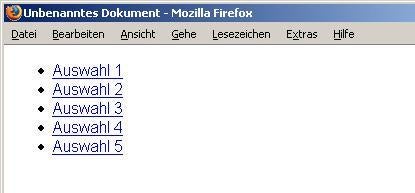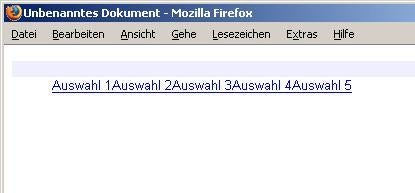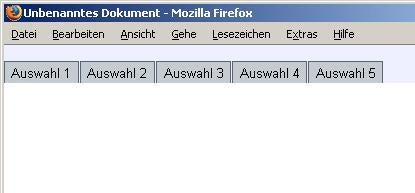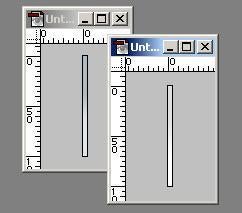Aufbau einer standardgemäßen und barrierefreien Navigationsleiste: CSS-Tricks für TYPO3
CSS mit TYPO3 verwenden
Generell lassen sich CSS-Anweisungen auf drei Arten in HTML-Dokumente einbinden:
1. Als Inline-Styles für HTML-Elemente:
HTML
<strong style="font-weight: bold;">Text</strong>
Listing 1
2. Als Styles im Kopfbereich der HTML-Datei:
HTML
<style>
strong { font-weight: bold; }
</style>
Listing 2
3. Als verlinktes oder eingebundenes Stylesheet:
HTML
<link xhref="stylesheet.css" rel="stylesheet" type="text/css" /> <style> @import url(stylesheet.css); </style>
Listing 3
Während die erste Methode nur in wenigen Fällen geeignet ist, kommen
bei TYPO3-Websites Styles im Kopfbereich und verlinkte Stylesheets
häufig vor. Die TypoScript-Anweisung zum Einbinden eines Stylesheets im Kopfbereich lautet:
TYPOSCRIPT
page.stylesheet = stylesheet.css
Listing 4
Diese Methode hat jedoch einige Nachteile – so lassen sich keine
individuellen Titel oder rel-Attribute für die Stylesheets vergeben. Stattdessen wird
auf eine universellere Methode zurückgriffen, mit der beliebige
Zeichenfolgen in den Seitenkopf
geschrieben werden können:
TYPOSCRIPT
page.headerData.5 = TEXT page.headerData.5.value ( <link rel="stylesheet" type="text/css" xhref="stylesheet.css" media="screen, projection" title="Standardlayout" /> )
Listing 5
Viele TYPO3-Websites erkennt man beim Blick in den Quellcode (neben
dem TYPO3-Hinweiskommentar) an einem Mischmasch aus CSS-Anweisungen im
Seitenkopf, die durch diverse Extensions eingefügt wurden. Mit der
folgende TypoScript-Notation verlagern Sie diese Styles in ein extern
verlinktes Stylesheet, das von TYPO3 verwaltet wird:
TYPOSCRIPT
page.config.inlineStyle2TempFile = 1
Listing 6
Wenn ohnehin eigene CSS-Anweisungen verwendet werden,
können für jede Extension die mitgelieferten Standard-Styles deaktiviert bzw. eigene Styles an deren Stelle gesetzt werden:
TYPOSCRIPT
plugin.tx_nameDesPlugins._CSS_DEFAULT_STYLE >
Listing 7
Durch den Einsatz von CSS müssen barrierefreie und semantisch korrekte
Dokumente nicht unbedingt unansehnlich sein – hier demonstriert am
Beispiel einer horizontal gestalteten Reiternavigation ähnlich der
von Amazon – nur besser.
Eine solche oder ähnliche Aufgabe wird in vielen TYPO3-Umgebungen
mittels „GMENU“ gelöst. Das aus Grafiken aufgebaute Menü ist
allerdings alles andere als barrierefrei und lädt auch deutlich
langsamer als ein Textmenü. Mit CSS kann eine anspruchsvolle
Optik realisiert und ein optimaler HTML-Code erhalten werden. Der am
besten geeignete Code für ein Menü ist das Element „ul“ (eine
ungeordnete Liste). Denn was ist ein Menü anderes als eine Liste
von Links.
HTML
<ul> <li><a xhref="..">Auswahl 1</a></li> <li><a xhref="..">Auswahl 2</a></li> <li><a xhref="..">Auswahl 3</a></li> </ul>
Listing 8
Eine solche Liste lässt sich auch schachteln, um mehrere Menüebenen zu realisieren:
HTML
<ul>
<li><a xhref=“..“>Auswahl 1</a></li>
<ul>
<li><a xhref=“..“>Auswahl 1.1</a></li>
<li><a xhref=“..“>Auswahl 1.2</a></li>
</ul>
<li><a xhref=“..“>Auswahl 2</a></li>
</ul>
Listing 9
Außerdem bietet eine Liste genügend Elemente zum Zuweisen von Styles
(„ul“, „li“ und „a“), sodass wir weitgehend auf
Klassen oder „div“-Container verzichten können. Bisher sieht diese
Liste relativ gewöhnlich aus. Mit den ersten
CSS-Anweisungen ändert sich dies aber schnell.
CSS
ul {
padding-top: 1em;
background-color: #EEF0F2;
list-style: none;
}
li {
float: left;
}
Listing 10
Nun sitzen die Menüpunkte zumindest in einer horizontalen
Reihe. Besonders ansehnlich sieht das zugegebenermaßen allerdings noch nicht aus.
Die eigentlichen Reiter werden aus den a-Elementen gebildet:
CSS
ul a {
float: left;
display: block;
text-decoration: none;
background-color: #C4CCD2;
border: 1px solid #58646E;
border-bottom: none;
padding: 5px 10px;
margin-right: 2px;
color: #000;
}
Listing 11
Durch das „Floaten“ der „li“-Elemente dehnt sich der Hintergrund der Liste
nicht um sie aus – das wird dadurch behoben, dass die „ul“-Elemente ebenfalls
mit einem „float: left“ versehen werden. Sie müssen jetzt allerdings dafür
sorgen, dass das nächstfolgende Element nach der Liste das Floaten mit
„clear: left“ wieder auflöst. Außerdem werden mit der folgenden Anweisung alle Abstände auf „0“ gesetzt:
CSS
* {
margin: 0;
padding: 0;
}
Listing 12
Auf diese Weise werden Unterschiede in der
Darstellung der verschiedenen Browser vermieden, die unterschiedliche
Voreinstellungen für Abstände haben.
Um einen schönen Verlauf in den Reitern zu erhalten,
der
sich beim „rollOver“ und für den aktuellen Reiter verändert, muss zum
ersten Mal ein Grafikprogramm (z.B. Photoshop) bemüht werden. Eine 100
Pixel
hohe und 4 Pixel breite Grafik wird angelegt, die einen Verlauf eines
mittleren Blautons in ein sehr helles Blau enthält – für den rollOver
wird ein Verlauf von hellgrau nach weiß verwendet. Die Grafiken werden
als „t3n-bgon.jpg“ und „t3nbg-off.jpg“ gespeichert. Im Stylesheet wird nun
die Festlegung der Eigenschaft „background-color“ für das „ul“-Element
durch folgenden CSS-Code ersetzt:
CSS
background: #C4CCD2 url(t3n-bgoff.jpg) repeat-x center left;
Listing 13
Damit wird die erstellte Grafik als Hintergrund festgelegt, der
sich horizontal wiederholt und an der linken Seite vertikal zentriert
angezeigt wird.
Für den rollOver-Effekt und die Kennzeichnung der aktuellen Sektion wird nur Folgendes ergänzt:
CSS
ul a:hover, ul a.akt {
background-image: url(t3n-bgon.jpg);
}
Listing 14
Zum Abschluss wird noch eine Linie zwischen Menü und Reiter
gesetzt. Beim „rollOver“ soll diese Linie durchbrochen werden, so dass
nicht auf die eigentlich naheliegende Eigenschaft „border“ für das
„ul“-Element zurückgegriffen wird. Stattdessen wird eine 1 Pixel
hohe Grafik verwendet und mit folgender Zeile für das „ul“-Element deklariert:
CSS
background: #EEF0F2 url(t3n-linie.gif) repeat-x bottom left;
Listing 15
Auf diese Weise kann eine vollständig skalierbare
Reiter-Navigation realisiert werden. Als Nebeneffekt besitzt diese
sogar ein semantisch perfektes HTML-Markup und kann zurecht als
barrierefrei bezeichnet werden. Zur Einbindung in TYPO3 wird ergänzend
lediglich ein TMENU benötigt:
TYPOSCRIPT
lib.hmenue = HMENU
lib.hmenue.1 = TMENU
lib.hmenue.1 {
noBlur = 1
expAll = 1
wrap = <ul >|</ul>
NO.wrapItemAndSub = <li>|</li>
ACT = 1
ACT.wrapItemAndSub = <li class="akt">|</li>
CUR = 1
CUR.doNotLinkIt = 1
CUR.wrapItemAndSub = <span>|</span>
}
Listing 16
Der TypoScript-Code aus Listing 16 erzeugt eine einfache Liste, in der die
aktuelle Sektion durch eine zusätzliche Klasse „akt“ markiert ist und
die aktuelle Seite nicht verlinkt wird. Um diese Stadien auch im Stylesheet abzubilden, muss kaum
noch Arbeit geleistet werden. Lediglich eine Erweiterung der Selektoren ist
erforderlich:
CSS
ul a, ul span {
...
}
ul a:hover, ul .akt a, ul span {
...
}
Listing 17
Durch den kreativen Einsatz von Hintergrundbildern lassen sich viele
Effekte per CSS erzeugen – so sind zum Beispiel auch Buttons oder Kästen mit
abgerundeten Ecken möglich, die mit der Schriftgröße skalieren.
Sie finden den vollständigen und kommentierten Quellcode auf www.typo3-praxis.de unter dem LinkCode 067.
| Tipps zur Fehlersuche bei CSS-Problemen |
| Kontrollieren Sie die CSS-Anweisungen auf Schreibfehler. Viele Probleme lassen sich auf Tippfehler, fehlende Zeichen (z.B. Klammern) oder Ähnliches zurückführen. Ein CSS-Validator (http://jigsaw.w3.org/css-validator/) zeigt schnell, ob irgendwo etwas nicht stimmt. |
| Kontrollieren Sie den HTML-Code auf Fehler oder zu lockere Schreibweise. Durch die Verwendung des HTML-Validators (http://validator.w3.org/) geht das schnell. |
| Beginnen Sie mit den standardkonformen Browsern und testen Sie danach weitere. Wenn eine Anzeige in Firefox und Opera gleich aussieht, können Sie sicher sein, dass es sich nicht um einen Bug handelt, sondern den Spezifikationen entspricht. |
| Fehler im Internet Explorer sind oft auf die fehlerhafte Box-Model-Interpretation zurückzuführen. Das kann auch im Internet Explorer 6 passieren, wenn der XHTML-Deklaration ein XML-Prolog vorangestellt ist. |
| Prüfen Sie, ob die verwendete Eigenschaft existiert. Gerade am Anfang ist es leicht möglich, HTML- und CSS-Eigenschaften zu verwechseln. Beliebt ist die Verwechselung von „clear: both“ (CSS) und „clear=all“ (HTML) sowie von „vertical-align“ und „valign“. |
| Versichern Sie sich, dass das angestrebte Verhalten für den betreffenden Browser existiert. Verwenden Sie eventuell eine proprietäre Eigenschaft (z.B. Farben für die Scrollbars). |
| Begeben Sie sich zurück auf sicheren Boden. Kommentieren Sie alle neu gemachten Anweisungen aus, bis Sie wieder eine nachvollziehbare Anzeige haben. Setzen Sie anschließend die neuen Anweisungen wieder ein – eine Anweisung pro Schritt, bis Sie die fehlerhafte Eigenschaft gefunden haben. |
| Vereinfachen Sie das CSS. Kommentieren Sie alle unnötigen Anweisungen zunächst aus, um die Komplexität des Stylesheets zu verringern. |
| Setzen Sie farbige Rahmen um Kästen, damit Sie genau sehen, wie deren Abmessungen sind. |
| Setzen Sie explizit Werte. Browser verwenden teilweise unterschiedliche Vorgaben für nicht definierte Werte. Setzen Sie im Zweifel alle kritischen Eigenschaften selbst (z.B. „margin: 0“ oder „padding: 0“). |
| Verwenden Sie „!important“. Wenn eine Eigenschaft korrekt angewandt ist und dennoch keinen Effekt hat, wird sie vielleicht von einer höherwertigen überschrieben. Das kann gerade in langen und komplexen Stylesheets passieren. Mit „!important“ geben Sie der Anweisung Priorität. |
| Wenn Sie mit „float“ arbeiten und sich Layoutfehler ergeben, liegt dies oft an fehlenden oder falsch gesetzten „clear“-Anweisungen.Achten Sie auf Rundungsfehler. Wenn prozentual ausgezeichnete Bereiche umspringen (vor allem beim Skalieren des Browserfensters), kann es daran liegen, dass 50% plus 50% fälschlicherweise mehr als 100% ergibt. Verkleinern Sie die Bereiche auf 49,5% oder weniger. |